Safari에서 차단된 개인정보 보호 브라우징을 사용하는 방법
개인정보 보호 윈도우를 잠그면 기기에서 멀어질 때에도 개인정보 보호 윈도우를 켠 상태로 유지할 수 있습니다.
Apple 기기의 Safari에서 개인정보 보호 브라우징 사용하기
개인정보 보호 브라우징을 사용하면 Safari는 방문한 페이지, 검색 내역 또는 자동 완성 정보를 기억하지 않습니다. 개인정보 보호 브라우징은 또한 알려진 트래커를 차단하고, URL에서 개별 사용자를 식별하는 데 사용되는 추적을 제거하여 사용자를 추적으로부터 보호합니다.
개인정보 보호를 강화하기 위해, 개인정보 보호 윈도우는 사용하지 않으면 잠기게 되어 있습니다.
기기가 잠겨 있거나 잠자기 모드인 경우 또는 사용자가 Safari를 적극적으로 사용하지 않을 때는 Safari의 개인정보 보호 윈도우가 잠깁니다.
기기를 잠금 해제하거나 깨울 때 또는 Safari를 다시 사용하기 시작할 때 Touch ID, Face ID 또는 기기 암호로 개인정보 보호 윈도우의 잠금을 해제하기만 하면 됩니다.
차단된 개인정보 보호 브라우징은 iOS 17, iPadOS 17에서뿐만 아니라 macOS Monterey, macOS Ventura 및 macOS Sonoma용 Safari 17에서부터 사용할 수 있습니다. 개인정보 보호 윈도우를 잠그는 옵션을 찾을 수 없는 경우, 기기를 최신 소프트웨어 버전으로 업데이트하십시오.
차단된 개인정보 보호 브라우징은 macOS에서 기본적으로 켜져 있습니다. iOS 및 iPadOS에서는 지원되는 소프트웨어로 업데이트한 후 처음으로 개인정보 보호 브라우징을 사용할 때 차단된 개인정보 보호 브라우징을 켤 수 있는 옵션이 표시됩니다. 또는 설정에서 이를 켤 수도 있습니다.
iPhone 또는 iPad에서 차단된 개인정보 보호 브라우징을 켜거나 끄는 방법
설정 앱을 엽니다.
아래로 스크롤하여 'Safari'를 탭합니다.
개인정보 보호 및 보안으로 스크롤한 다음, '개인정보 보호 브라우징을 잠금 해제하려면 Face ID가 필요함'(또는 Touch ID)을 켭니다. 또는 개인정보 보호 윈도우를 잠그고 싶지 않은 경우 해당 기능을 끕니다.
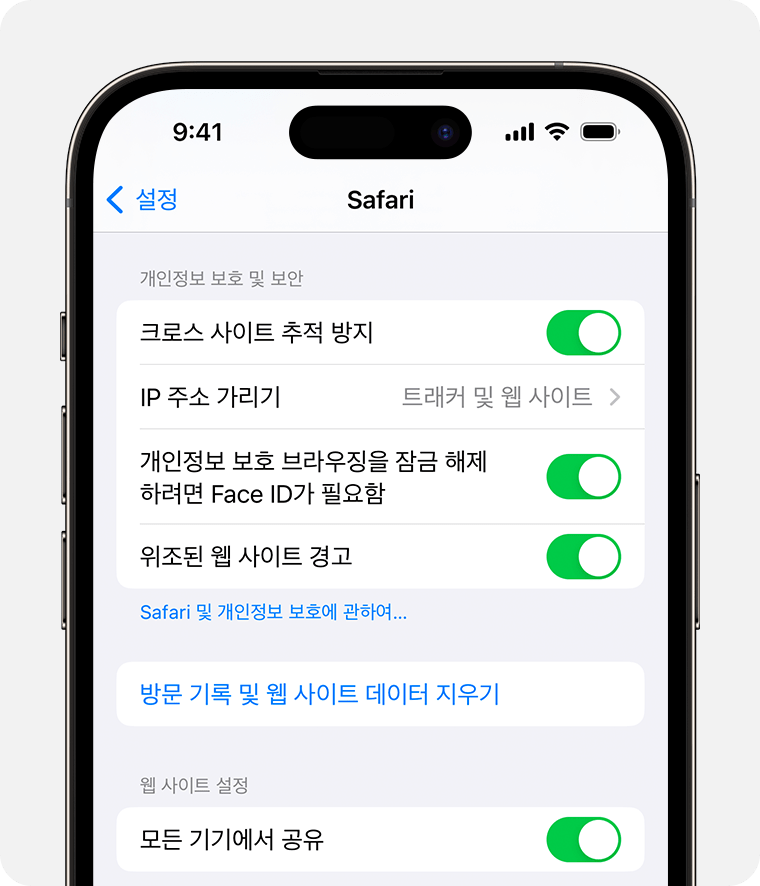
Mac에서 차단된 개인정보 보호 브라우징을 켜거나 끄는 방법
Safari를 엽니다.
Safari 메뉴에서 '설정'을 선택합니다.
'개인 정보 보호'를 클릭합니다.
개인정보 보호 브라우징 옆에 있는 '잠긴 탭을 보려면 Touch ID가 필요함'을 선택합니다. 또는 개인정보 보호 윈도우를 잠그고 싶지 않은 경우 해당 기능을 선택 해제합니다.

개인정보 보호 윈도우가 잠기는 경우

iPhone 또는 iPad에서는 Safari를 전면에서 실행하지 않거나 개인정보 보호 브라우징에서 전환하는 경우 개인정보 보호 윈도우가 잠깁니다. 또한 기기가 잠길 때도 잠깁니다.
Mac에서는 Safari가 일정 기간 동안 활성 윈도우가 아닐 때 개인정보 보호 윈도우가 잠깁니다. 또한 Mac을 잠글 때, 잠자기 모드로 전환될 때 또는 화면 보호기가 시작될 때도 잠깁니다.
Mac에서는 모든 개인정보 보호 윈도우를 수동으로 잠글 수도 있습니다. Safari 메뉴 막대에서 윈도우 > 모든 개인정보 보호 윈도우 잠그기를 선택합니다.
웹 페이지를 로드하지 않은 경우 개인정보 보호 윈도우가 잠기지 않습니다.
오디오나 비디오를 재생하는 중인 경우 개인정보 보호 윈도우가 잠기지 않습니다.